Mouse Dictionary mit Wadoku-Wörterbuch
Es gibt unterschiedliche Browser-Plug-in, mit denen man die Bedeutungen eines japanischen Wortes im Webbrowser anzeigen kann.
Mouse Dictionary ist eines davon. Was für uns interessant ist, ist dieses Plug-in die weiteren Wörterbücherdatei aufnehmen kann.
Hier habe ich probeweise die Wörterbücher-Einträge von Wadoku in Mouse Dictionary übernommen.
Zuerst habe ich Mouse Dictionary auf den Chrome-Browser hinzugefügt.
https://github.com/wtetsu/mouse-dictionary/blob/master/README.md
Dies sollte nicht problematisch sein. Daher werde ich nicht näher beschreiben.
Wenn es geklappt hat, taucht dieses Symbol neben der URL-Leiste des Browsers auf.

Mit Rechts-Klick kommt ein Dialog-Feld. Dann wählt man dort "Erweiterungen verwalten" klicken.
Dann wird man auf diese Seite navigiert. Wie man sieht, kann ich hier weitere Wörterbücherdatei speichern.
Die folgenden 4 Formate könnnen hier aufgenommen werden:
Wadoku-Daten kann man von dieser Wiki-Seite herunterladen:
https://www.wadoku.de/wiki/display/WAD/Downloads+und+Links
Beachte dabei bitte die Lizenz. Näheres steht hier: https://www.wadoku.de/wiki/pages/viewpage.action?pageId=357
Ich habe jetzt das EDICT(2)-Format ausgewählt und heruntergeladen. Das Format ist nicht passend. Daher muss man zuerst diese Datei ein wenig bearbeiten.
Die EDICT(2)-Datei sieht so aus:
Es sieht so aus, dass die einzelnen Elemente durch Spatium getrennt sind. Dies lasst sich relativ einfach ins TSV-Format umwandeln. Um eine TSV-Datei zu erstellen, sollte man das Spatium durch Tab ersetzen.
Für diesen Prozess habe ich die Datei dupliziert, um sicher zu gehen.
Die Kopie der Datei habe ich "wadokudict_cp" (txt-Datei) genannt.
Danach habe ich aus dem Terminal die folgenden Befehle ausgeführt:
Sich zum Ordner bewegen, wo die kopierte Datei vorhanden ist.
Also:
Im Terminal kann man das Tab mit "Ctr+V, danach Tab" einfügen.
--------------------------
Der folgende Befehl ist nicht notwendig. Wenn man ihn nicht ausführt, blieben einzelne Schrägstriche zwischen den Bedeutungen .
---------------------------
...Es sollte klappen.
Dann wieder zurück zur Seite "Erweiterung verwalten", die Charakterset "UTF-8" und Format "TSV" auswählen und die modifizierte Datei, bei mir also "wadokudict_cp", hochladen.
Wenn's gut klappt, kommt die Meldung wie oben.
Zum Testen habe ich die folgende japanische Seite aufgemacht:
https://www.aozora.gr.jp/cards/000148/files/788_44902.html
Dann im Brower oben rechts das Mouse-Dictionary-Symbol klicken, um das Funktion zu aktivieren.
Wenn ein Wort (oder mehrere Wörter) an einer beliebigen Textstelle erkannt wird, zeigt das Wörterbuch die Bedeutungen im Deutsch wie unten.
Das Plug-In hat noch mehr Erweiterungsmöglichkeit. Dazu im nächsten Beitrag...
Mouse Dictionary ist eines davon. Was für uns interessant ist, ist dieses Plug-in die weiteren Wörterbücherdatei aufnehmen kann.
Hier habe ich probeweise die Wörterbücher-Einträge von Wadoku in Mouse Dictionary übernommen.
Zuerst habe ich Mouse Dictionary auf den Chrome-Browser hinzugefügt.
https://github.com/wtetsu/mouse-dictionary/blob/master/README.md
Dies sollte nicht problematisch sein. Daher werde ich nicht näher beschreiben.
Wenn es geklappt hat, taucht dieses Symbol neben der URL-Leiste des Browsers auf.

Mit Rechts-Klick kommt ein Dialog-Feld. Dann wählt man dort "Erweiterungen verwalten" klicken.
Dann wird man auf diese Seite navigiert. Wie man sieht, kann ich hier weitere Wörterbücherdatei speichern.
Die folgenden 4 Formate könnnen hier aufgenommen werden:
- Eijiro text data
- TSV
- PDIC
- JSON
Wadoku-Daten kann man von dieser Wiki-Seite herunterladen:
https://www.wadoku.de/wiki/display/WAD/Downloads+und+Links
Beachte dabei bitte die Lizenz. Näheres steht hier: https://www.wadoku.de/wiki/pages/viewpage.action?pageId=357
Ich habe jetzt das EDICT(2)-Format ausgewählt und heruntergeladen. Das Format ist nicht passend. Daher muss man zuerst diese Datei ein wenig bearbeiten.
Die EDICT(2)-Datei sieht so aus:
Es sieht so aus, dass die einzelnen Elemente durch Spatium getrennt sind. Dies lasst sich relativ einfach ins TSV-Format umwandeln. Um eine TSV-Datei zu erstellen, sollte man das Spatium durch Tab ersetzen.
Für diesen Prozess habe ich die Datei dupliziert, um sicher zu gehen.
Die Kopie der Datei habe ich "wadokudict_cp" (txt-Datei) genannt.
Danach habe ich aus dem Terminal die folgenden Befehle ausgeführt:
Sich zum Ordner bewegen, wo die kopierte Datei vorhanden ist.
Also:
$ cd /Pfad/zum/OrdnerDanach durch die folgenden "sed"-Befehle die Datei modifiziert (die Reihenfolge behalten!):
sed -i -e 's/ \[/ \[/g' wadokudict_cp(" [" [Spatium und ein öffnender, eckiger Klammer] durch "<Tab>[" ersetzen)
Im Terminal kann man das Tab mit "Ctr+V, danach Tab" einfügen.
sed -i -e 's/ \// /g' wadokudict_cp(" /" durch "<Tab>" ersetzen)
sed -i -e 's/\/$//g' wadokudict_cp(Das "/" am Zeilenende [$] löschen)
--------------------------
Der folgende Befehl ist nicht notwendig. Wenn man ihn nicht ausführt, blieben einzelne Schrägstriche zwischen den Bedeutungen .
sed -i -e '/\//, /g' wadokudict_cp
(Die sonstigen Schrägstriche durch " ," [Spatium und Komma] ersetzen)
---------------------------
Nach diesem Schritt sieht die Datei so aus:
...Es sollte klappen.
Dann wieder zurück zur Seite "Erweiterung verwalten", die Charakterset "UTF-8" und Format "TSV" auswählen und die modifizierte Datei, bei mir also "wadokudict_cp", hochladen.
Wenn's gut klappt, kommt die Meldung wie oben.
Zum Testen habe ich die folgende japanische Seite aufgemacht:
https://www.aozora.gr.jp/cards/000148/files/788_44902.html
Dann im Brower oben rechts das Mouse-Dictionary-Symbol klicken, um das Funktion zu aktivieren.
Wenn ein Wort (oder mehrere Wörter) an einer beliebigen Textstelle erkannt wird, zeigt das Wörterbuch die Bedeutungen im Deutsch wie unten.
Das Plug-In hat noch mehr Erweiterungsmöglichkeit. Dazu im nächsten Beitrag...





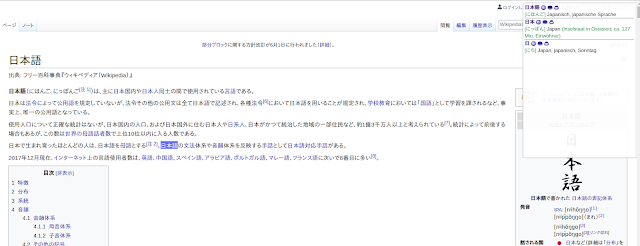
Kommentare
Kommentar veröffentlichen